DCP-1510
Vanliga frågor & felsökning |

DCP-1510
Datum: 2021-03-01 ID: faq00002599_021
Skanna och spara ett dokument i PDF-format med hjälp av knappen Skanna på min Brothermaskin (Skanna till fil)
Du kan skanna och spara ett dokument i PDF-format till en önskad mapp genom att trycka på SKANNINGSKNAPPEN på kontrollpanelen på din Brothermaskin.
OBS: Illustrationer som visas nedan är från en representativ produkt och kan skilja sig från din maskin och operativsystem.
STEG A: Konfigurera funktionen Skanna till fil.
För Windows
-
Öppna ControlCenter.
-
Brother Utilities-modeller som stöds
-
Öppna Brother Utilities.
-
Windows 7 / 10
Klicka på eller
på eller  (Start) > (alla program eller alla appar >) Brother > Brother Utilities
(Start) > (alla program eller alla appar >) Brother > Brother Utilities -
Windows 8
på startskärmen klickar du på .
på .
Om inte syns på startskärmen, högerklicka någonstans på en tom yta och klicka sedan på Alla appar från menyraden.
Klicka på Brother Utilities.
-
Windows 7 / 10
- Välj Skanna.
- Klicka på ControlCenter4.
-
Öppna Brother Utilities.
-
Modeller som ej stöder Brother Utilities
Klicka på > Alla program > Brother > XXX-XXXX (ditt modellnamn) > ControlCenter4.
Alla program > Brother > XXX-XXXX (ditt modellnamn) > ControlCenter4.
-
Brother Utilities-modeller som stöds
-
Öppna fönstret Skanningsinställningar för enheten .
Standardläge
Klicka på fliken Enhetsinställningar > Enhetens skanningsinställningar.
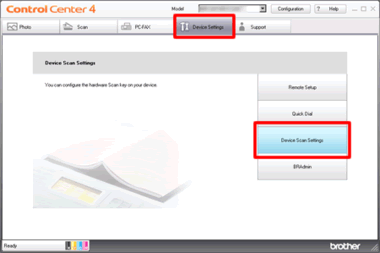
Avancerat läge:
Klicka på fliken Enhetsinställningar > Enhetens skanningsinställningar.
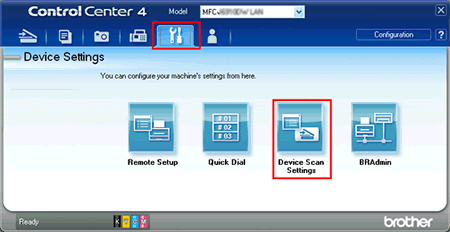
-
Fönstret Enhetens skanningsinställningar visas. Klicka på fliken Fil och välj PDF(*.pdf) i Filtyp. Konfigurera inställningarna och klicka på OK. Du kan till exempel ställa in den prefixtext som används för filnamnet på de scannade data i rutan Filnamn . Du kan också ställa in mappen var skannade data sparas i rutan Skanningsplats (klicka på ikonen för mapp: "bläddra").
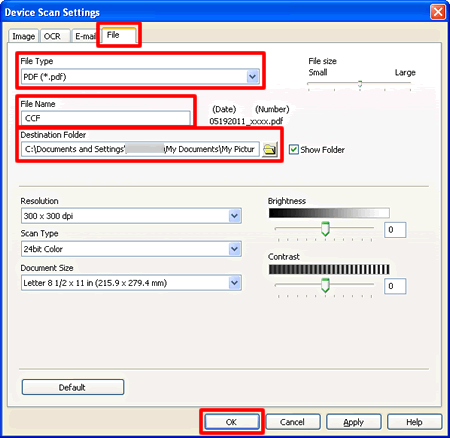
- Gå till STEG B.
För Macintosh
-
Öppna ControlCenter.
Om du vill öppna ControlCenter2-programmet klickar du på gå från Finder -fältet, program > Brother > ControlCenter. Dubbelklicka på ControlCenter.
ControlCenter öppnas och en ikon placeras i dockan. - Håll ned Ctrl -tangenten på tangentbordet och klicka på Fil.
-
Klicka på fliken Enhetsknapp och välj PDF(*.pdf) i Filtyp. Konfigurera inställningarna och klicka på OK. Du kan till exempel ställa in den prefixtext som används för filnamnet på de scannade data i rutan Filnamn . Du kan också ställa in mappen för var det skannade datat sparas i skanningsplats.
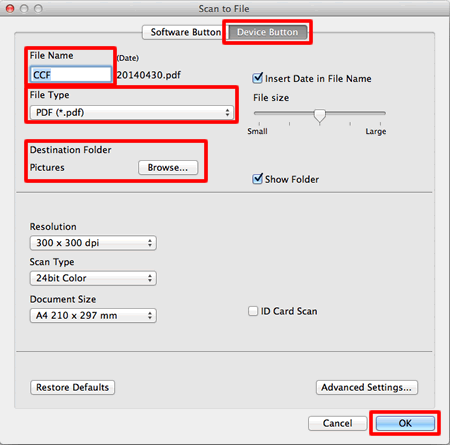
STEG B: Använd funktionen Skanna till fil från SKANNINGSKNAPPEN På min Brother-maskin
- Lägg i dokumentet.
- Tryck på (SKANNA).
- Tryck på uppåt - eller nedåtpilen för att välja Skanna till dator och tryck sedan på OK.
- Tryck på Upp eller Ner-pilknappen för att välja till fil, och tryck sedan på OK.
- Om enheten är ansluten via nätverket väljer du måldatorn.
-
Tryck på OK för att starta utskrift.
Om du uppmanas att ange en PIN-kod anger du den fyrsiffriga PIN-koden för måldatorn på LCD-skärmen.
-
Gör något av följande:
- Om du vill ändra skanningsinställningarna trycker du på uppåt - eller nedåtpilen för att välja Ja och trycker sedan på OK. Gå till steg 8.
-
Om du vill använda standardinställningarna för skanning trycker du på uppåt - eller nedåtpilen för att välja Nej och trycker sedan på OK. Tryck på Start.
Skannern börjar skanna. Följ instruktionerna på LCD-skärmen för att slutföra skanningsjobbet om du använder maskinens kopieringsglas.-
(Endast för vissa modeller)
du kan inte ändra skanningsinställningarna från enhetens kontrollpanel. - Brothers programvara Control Center måste finnas installerad på en dator som är ansluten till maskinen för att kunna ändra skanningsinställningarna.
-
(Endast för vissa modeller)
-
Välj vilka skanningsinställningar du vill ändra:
- Skanningstyp
- Upplösning
- Filtyp
- Skanningsstorlek
-
Ta bort Bkg. CLR
(endast tillgängligt för alternativen färg och Gråskala .)(Endast för vissa modeller)
Skanningstypen beror på inställningarna på skärmen Inställningar för enhetsskanning i ControlCenter4 eller fliken Enhetsknapp på ControlCenter2-konfigurationsskärmen.
-
Tryck på Start.
Skannern börjar skanna. Följ instruktionerna på LCD-skärmen för att slutföra skanningsjobbet om du använder maskinens kopieringsglas.
Du kan skanna från datorn med det användbara programmet ControlCenter.
> mer information om hur du använder ControlCenter i Windows/Macintosh finns i relaterade vanliga frågor.
DCP-1510, DCP-1512, DCP-1610W, DCP-1612W, DCP-L2500D, DCP-L2520DW, DCP-L2540DN, MFC-L2700DW
Om du behöver mer hjälp kontaktar du Brothers kundtjänst:
Feedback om innehållet
Observera att detta formulär endast används för feedback.